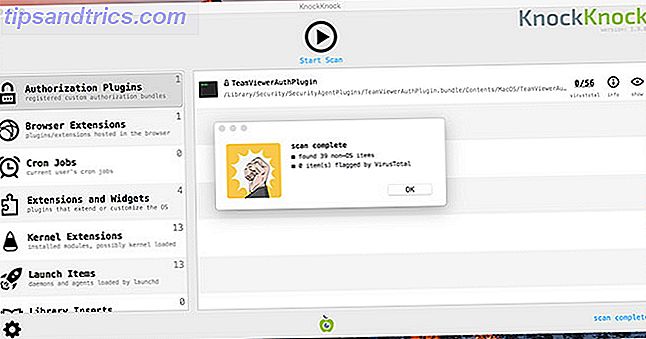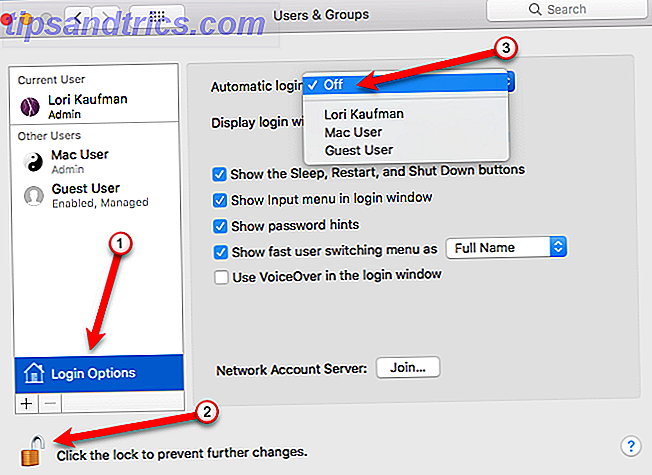Estoy seguro de que te has encontrado con una computadora como esta, especialmente una laptop o netbook. La pantalla es decentemente grande, pero la baja resolución no parece encajar bien con una pantalla tan agradable. O tal vez estés en una pantalla más pequeña, pero la resolución correspondientemente pequeña causa un par de dolores de cabeza cuando a ciertas aplicaciones les encanta esconder sus botones fuera de la pantalla.
Estoy seguro de que te has encontrado con una computadora como esta, especialmente una laptop o netbook. La pantalla es decentemente grande, pero la baja resolución no parece encajar bien con una pantalla tan agradable. O tal vez estés en una pantalla más pequeña, pero la resolución correspondientemente pequeña causa un par de dolores de cabeza cuando a ciertas aplicaciones les encanta esconder sus botones fuera de la pantalla.
Entonces, ¿estás atrapado con lo que sea que sea la resolución nativa? Aparentemente no, ya que hay una secuencia de comandos simple que se encargará del problema y aumentará la resolución de su monitor más allá de lo que su sistema considera normal.
Antes de que empieces
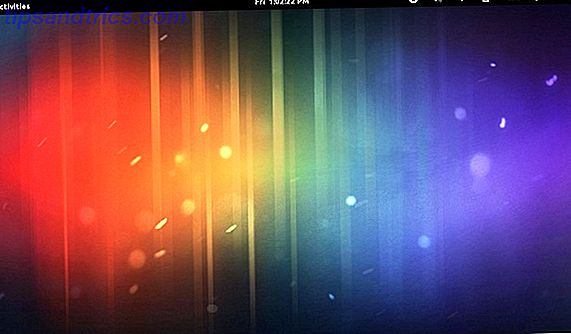
Tenga en cuenta que la secuencia de comandos que vamos a utilizar para esto depende de una tecnología Linux llamada Xrandr, que hará la escala necesaria para que la resolución más grande todavía se ajuste a su pantalla. Sin embargo, el autor del guión advierte que los controladores de gráficos "no libres" de AMD y nVidia actualmente no admiten la versión de Xrandr necesaria para hacer estas cosas.
Por lo tanto, intentar ejecutar este script mientras se usan esos controladores debe hacerse bajo su propio riesgo, y no se garantizan los resultados. Sin embargo, dado que este script es más beneficioso para los usuarios de netbooks, la posibilidad de que este problema ocurra es escasa ya que rara vez se necesitan controladores no libres en un dispositivo de baja potencia.
Descarga e instalación
Para comenzar, deberá dirigirse a esta página y descargar el archivo .tar.gz. Luego extraiga los dos archivos encontrados dentro de su casa //. Gnome2 / nautilus-scripts folder. Puede ver las carpetas ocultas en Nautilus presionando Ctrl + H después de abrir su carpeta de Inicio con ella. ¡Eso es todo lo que tienes que hacer para la instalación!
Ejecutando el script
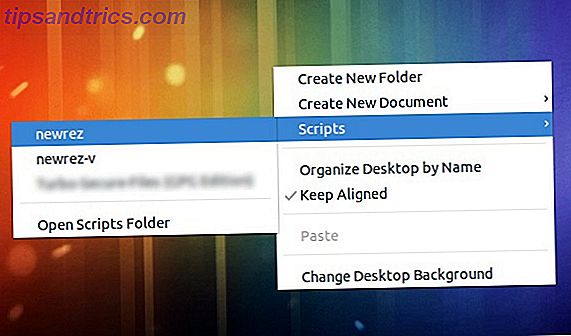
Para iniciar la secuencia de comandos, puede hacer clic con el botón derecho dentro de una ventana de Nautilus o en su escritorio. En Scripts, encontrará los scripts de Newrez. Aconsejo que elijas newrez, y solo newrez-v si tienes problemas con el primero.
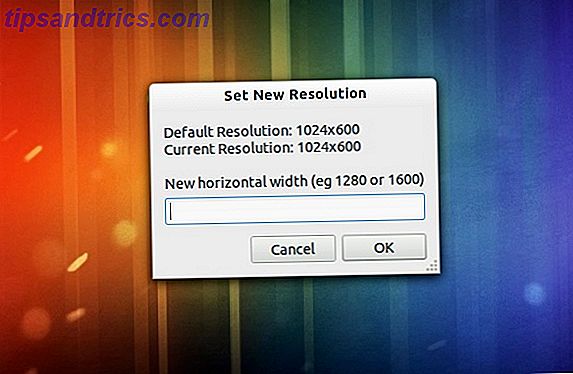
Aparecerá una ventana que le pedirá su nuevo ancho horizontal. A partir de ahí, se encargará del resto. Calculará el ancho vertical apropiado para mantener la misma relación de aspecto. En unos segundos, debe tener su nueva resolución, listo para funcionar.
Antes de que finalice el guión, le preguntará si desea un iniciador para que pueda tener acceso con un solo clic a su nueva resolución, ya que el cambio no es permanente. También puede tomar el contenido del iniciador y ejecutar el comando durante el inicio para que ni siquiera tenga que usar el iniciador para obtener su nueva resolución.
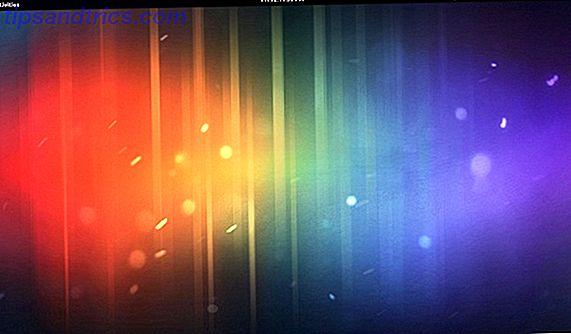
No se sorprenda si la resolución más alta no es más nítida, ya que la resolución física del monitor sigue siendo la misma. Sin embargo, su espacio de trabajo debe ser mucho más grande, lo que le permite hacer más con el espacio que tiene.
Para volver a la resolución normal sin reiniciar el sistema, puede ejecutar el script newrez nuevamente, pero ingrese su ancho horizontal normal y se le devolverá a su resolución normal y nativa.
Conclusión
Para netbooks, esta es una gran manera de obtener más espacio de la pantalla para ver más aplicaciones que esté ejecutando. Aunque es menos efectivo, también puede usar el script en sus escritorios con sus pantallas grandes. Si es lo suficientemente atrevido, técnicamente podría utilizar este script incluso si tiene un monitor de 2560 x 1600, para obtener una resolución de 3000+ y hacer que su enorme espacio de trabajo sea aún mayor.
¿Qué opinas sobre newrez? ¿Este truco te sería útil en las netbooks? Háganos saber en los comentarios!
Crédito de la imagen: Shutterstock